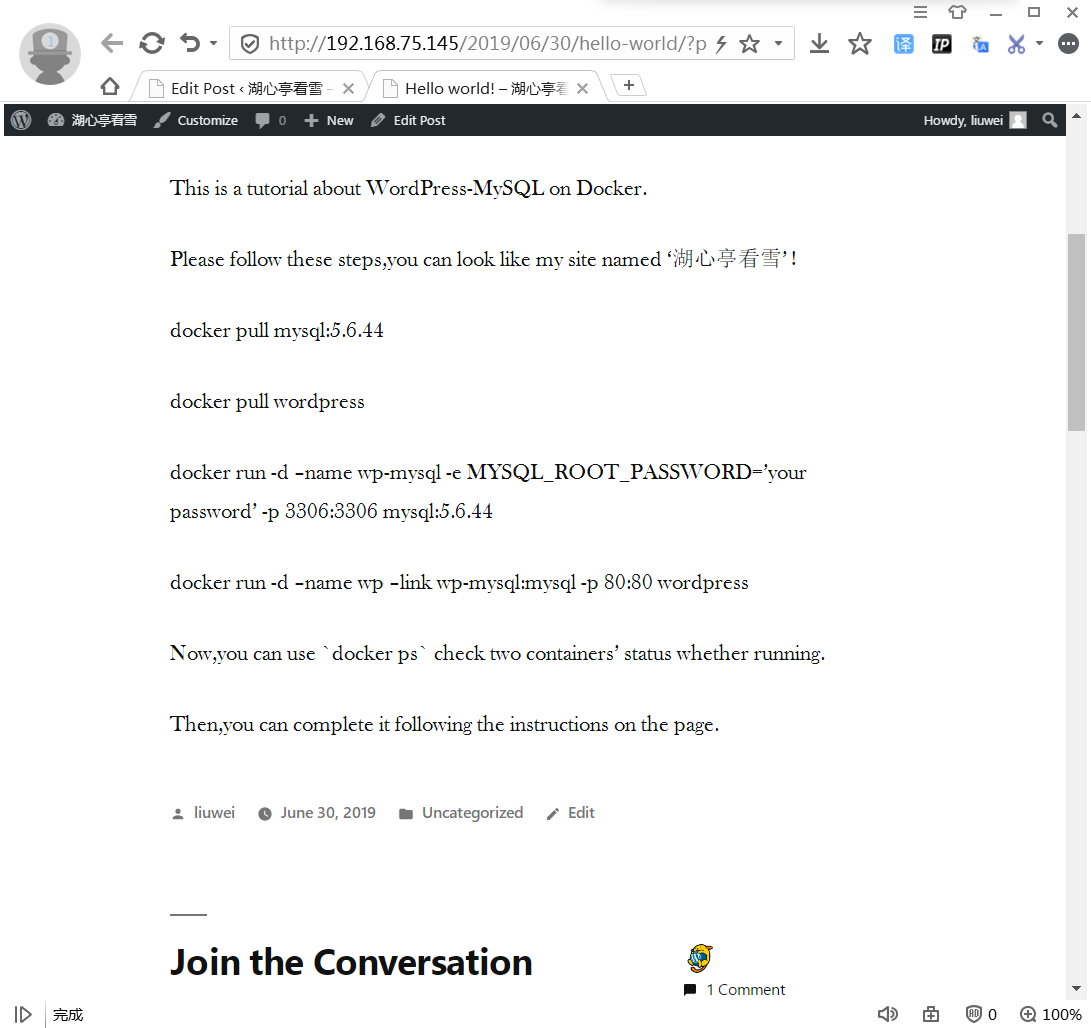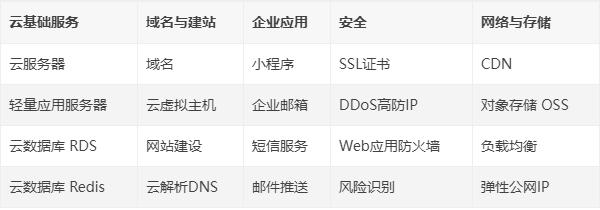阿里云ECS云服务器安装宝塔面板图文教程:宝塔BT面板支持Linux和Windows系统,本文以Linux系统安装宝塔面板为例,安装宝塔面板教程:
ECS安装宝塔BT面板图文教程开始:
一:SSH登录服务器
使用命令ssh root@你的服务器公网IP登录linux服务器。新手可以参考:如何使用SSH登录Linux服务器?
二:宝塔面板安装命令
宝塔面板安装很简单,一条命令即可,本教程以CentOS为例,安装命令为:
yum install -y wget && wget -O install.sh http://download.bt.cn/install/install.sh && sh install.sh
更多不同版本Linux安装宝塔命令参考:Linux服务器安装宝塔面板SSH安装命令
运行命令后,宝塔面板会自动安装,期间你需要输入一个y,如下所示:
Do you want to install Bt-Panel to the /www directory now?(y/n): y
输入y,然后回车即可。
等待,大概2分钟左右,显示“Complete!”,即安装完毕!显示如下:
Complete!
==================================================================
Congratulations! Install succeeded!
==================================================================
Bt-Panel: http://47.104.71.103:8888
username: admin
password: 66d52887
Warning:
If you cannot access the panel,
release the following port (8888|888|80|443|20|21) in the security group
==================================================================
安装完毕后会显示登录地址、用户名和密码:
登录地址为:http://你的服务器IP:8888
用户名:admin
密码:随机生成,安装完毕后会有显示
三:自定义阿里云安全组,开放宝塔所需端口8888|888|80|443|20|21
安装后,你会发现宝塔面板后台无法登陆,这是由于这是由于阿里云安全组导致的,安全起见,阿里云默认关闭了8888号端口和80号端口,所以安装完毕宝塔面板后,需要去控制台开放8888号端口和80号端口,参考:阿里云ECS怎么开放端口自定义安全组规则
安全组开放8888号端口后,即可访问后台了!输入账户名和密码,如下图所示:登录宝塔Linux面板
四:一键安装LNMP或者LAMP环境
登录宝塔后台后,会弹出一键安装web环境的界面,我们按照自身需求安装适合自己的LNMP环境或者LAMP环境,推荐安装LNMP web环境。宝塔面板一键安装web环境
点击“一键安装”后,会弹出消息盒子自动安装,等待即可,如下图:宝塔面板消息盒子一键安装web环境
时间稍微长一些,耐心等待…
五:创建站点
1. 登录到宝塔面板后台http://你的服务器IP:8888/
2. 点击左侧“网站”,“添加站点”,如下图:
我们以aliyunbaike.com为例:宝塔面板创建站点
输入域名后,默认不会自动创建FTP和MySQL数据库,我们可以选择自动创建,方便省事,点击“提交”,创建成功后,会显示你的FTP和MySQL数据信息,例如:FTP账号资料
用户:aliyunbaike_com
密码:625GcrKSc3
只要将网站上传至以上FTP即可访问!
数据库账号资料
数据库名:aliyunbaike_com
用户:aliyunbaike_com
密码:e8QZfQDPDT
将域名解析到服务器IP后,输入域名显示“恭喜, 站点创建成功!”,说明您已经完全配置成功了!宝塔站点安装成功
至此,阿里云Linux云服务器ECS安装宝塔面板图文教程完毕。
原文链接:https://blog.csdn.net/weixin_42498347/article/details/113563920